iOS が 8.4 にバージョンアップして、それに伴ってミュージックアプリが新しくなりました。
変わったのはアイコンだけでなく、Apple Musicという新しいサービスがリリースされ、それが目玉の変更点となりました。
うん。それはいい。それはいいんだけど、音楽再生アプリとしての使い勝手がイマイチになっている気がするのは気のせいか。今までは感覚で使えていたんだけど、今回はどこに何の機能があるのかが本当にわかりにくいのです。
ここに書き残しておかないと忘れてしまいそうなので、ミュージックアプリで私がよく使うであろう機能の操作の仕方について、今回はまとめておこうと思います。
もくじ:見出し一覧
一覧の対象を「アーティスト」「アルバム」「ジャンル」などで切り替える
一覧表示させる対象を、「アーティスト」「アルバム」「ジャンル」「曲」「作曲者」などで切り替える方法です。今までは確か、画面下のナビゲーション部分にありましたよね。
今回からは、画面中央(一覧の最上部)をタップすると変更できます。
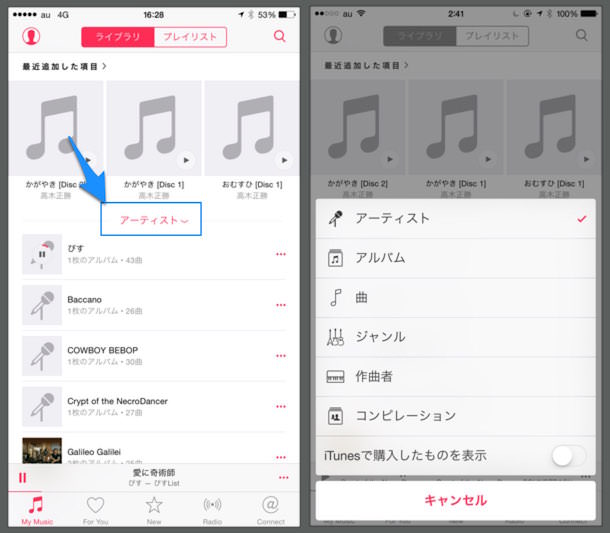
「最近追加した項目」が一番上に来ているのでわかりにくいですが、曲目の一覧はその下の部分から始まっています。
今聴いている曲の詳細が知りたい
今聴いている曲の詳細を表示させたいときは、画面下の再生項目をタップします。上にスワイプしてもOKですよ。
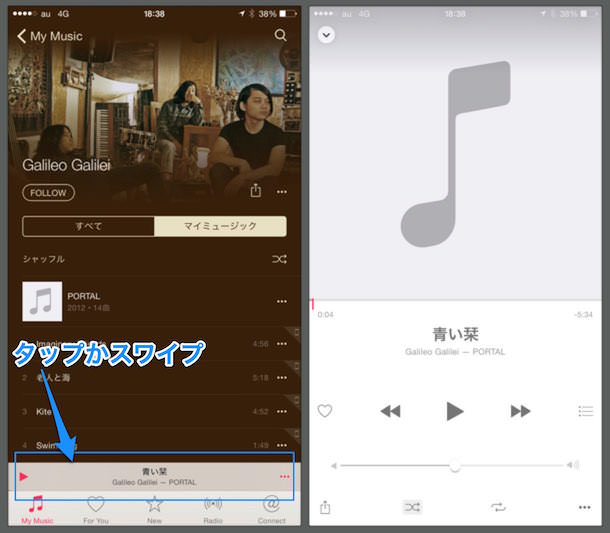
シャッフル再生やリピート再生への設定変更も、ここから行います。
特定のアルバムの曲をシャッフルで聴きたい
あるアルバムに入っている曲をランダムで再生したいときの方法です。
ある特定のアルバムを開いたら、矢印が交差しているアイコンをタップします。これでシャッフル再生が開始されます。
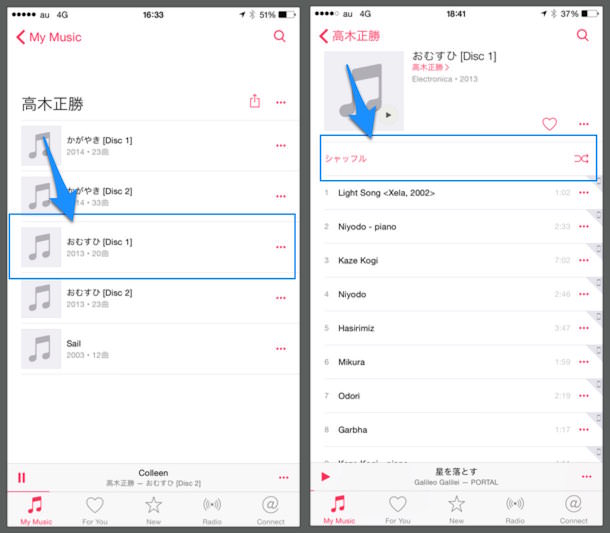
特定のアーティストの曲すべてを対象にシャッフルしたい
先程はアルバム単位でしたが、次はアーティスト単位。例えば、同じアーティストで5枚のアルバムをインストールしていたら、その5枚のアルバムすべてを対象にランダム再生する方法です。
私が気がついただけで、なぜか二種類の方法がありましたのでお気をつけを。
まずひとつ目。アーティスト単位の一覧から、そのアーティストを選択。曲目の一覧の一番上にある「シャッフル」を選択すればOKです。
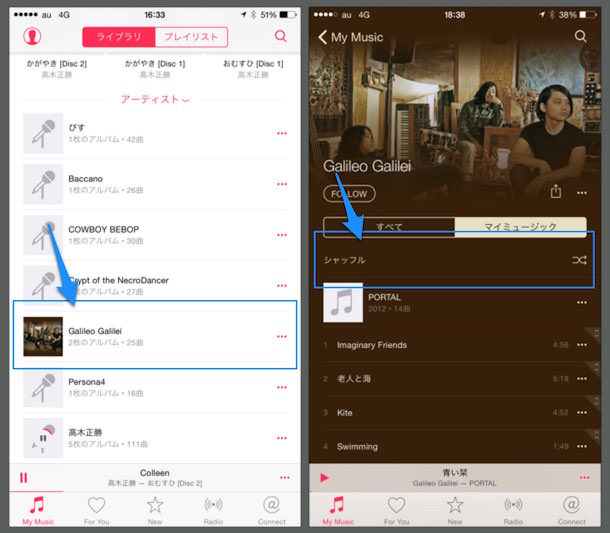
しかし、場合によっては何故かこの項目が表示されません。アルバムジャケットが登録されてないと起こるのかな?明確な差がまだ分かっていないのですが。
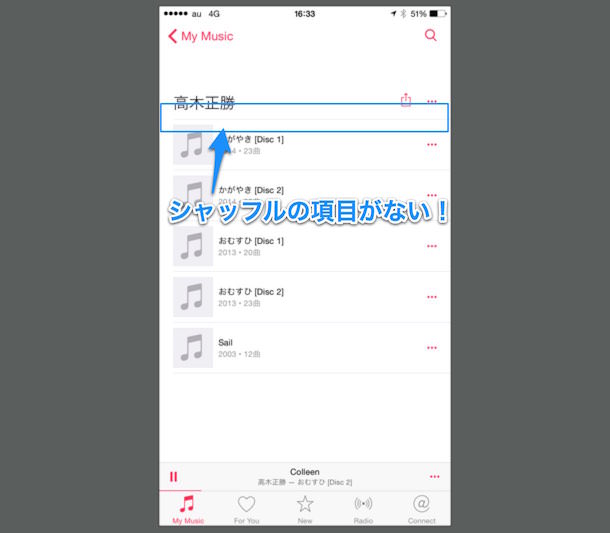
その場合はひとつ前のアーティストの一覧にもどって、サムネイルを押します。これでそのアーティストの曲すべてが対象にして再生されます。あとは、再生方法をシャッフルに変更して完了です。
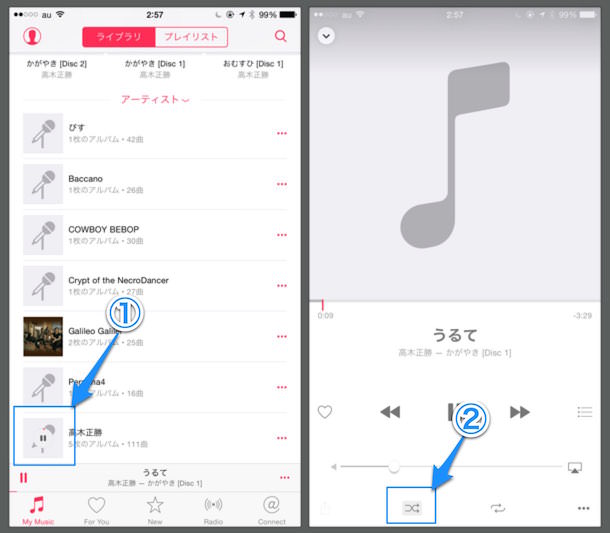
今まで聞いてきた曲の履歴を見たい
今まで聴いていた曲の履歴を一覧で見られるようになりました。(……前からあった?私が気が付かなかっただけ?)
曲の詳細画面から、右のリストアイコンをタップします。すると、直近で聴いてきた曲がリストとして表示されます。
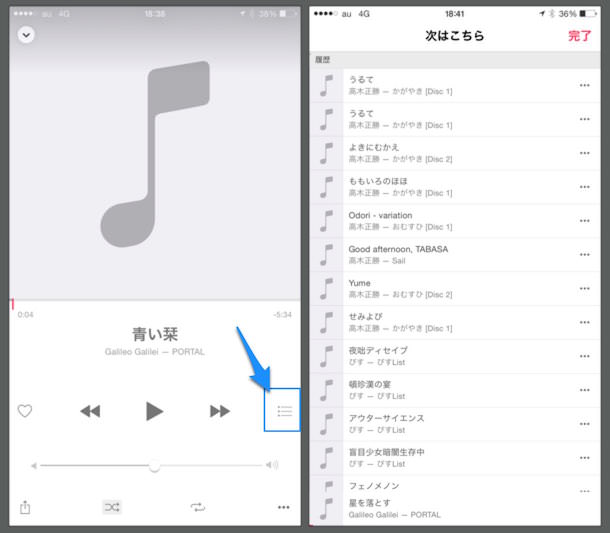
これから流れる予定の曲を一覧で見たい
先ほど紹介した「履歴リスト」ですが、その下には「次に再生される曲のリスト」が表示されます。
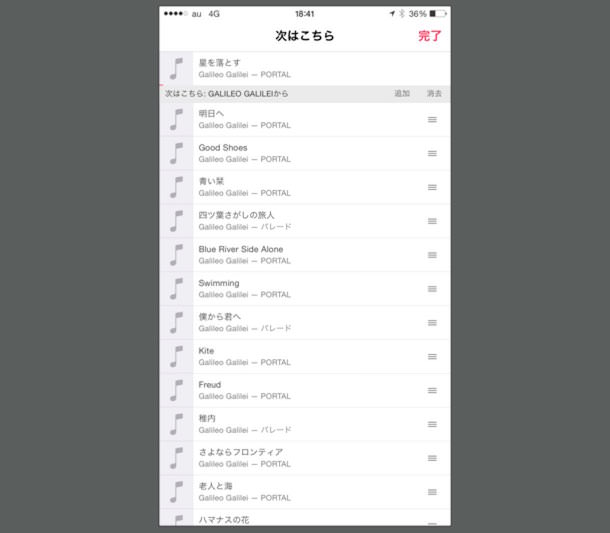
シャッフル再生にしたときでも、次にどんな曲が控えているかわかるようになりました。
次の曲目に割り込ませたい
先ほどの「次に再生される曲のリスト」には、自分で任意の曲目を割りこませることができます。
アルバム単位でも曲単位でも結構ですが、一覧の右にあるリストアイコンをタップ。その中の「次に再生」か「"次はこちら" に追加」を選択すれば、予定されている再生リストに割り込ませることができます。
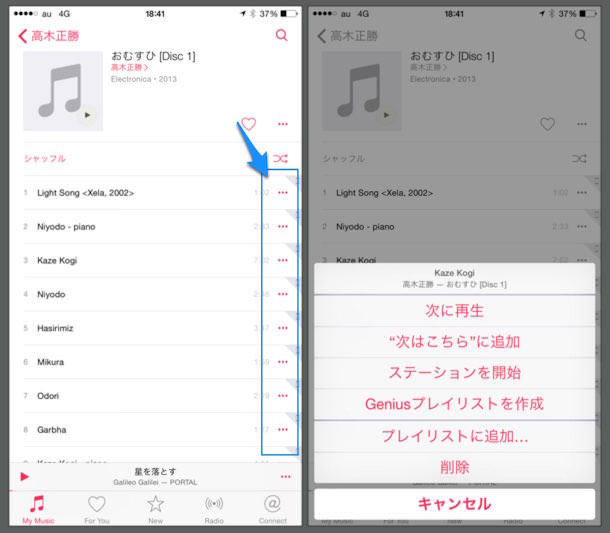
「次に再生」と「"次はこちら" に追加」の違いは?
「次に再生」は、シンプルに「今再生している曲の次に割りこませる機能」です。
例えば、A曲・B曲・C曲と順番に登録した場合は、最後に登録したC曲が次に再生され、ついでB曲・A曲となります。
それに対し「"次はこちら" に追加」では、「次はこちら」というリストを生成して、それを割りこませるイメージです。
先ほどの例と同じく、A曲・B曲・C曲という順に「"次はこちら" に追加」した場合。先ほどと違って、そのままA曲・B曲・C曲という順番で予約再生されます。
カラオケで言うと、前者が割り込みで、後者は普通の予約機能って感じですね。
あとがき
デザインをシンプルにまとめたのはいいんですけど、そのデザインが意味する機能がパッと見でわかりにくくなってきましたね。初心者にやさしくない感じ。
使い慣れればいいのでしょうけど、うーん……。いろんな機能を盛り込んだ結果、なんとも使いにくい印象です。前の方が使いやすかったなぁ……。

